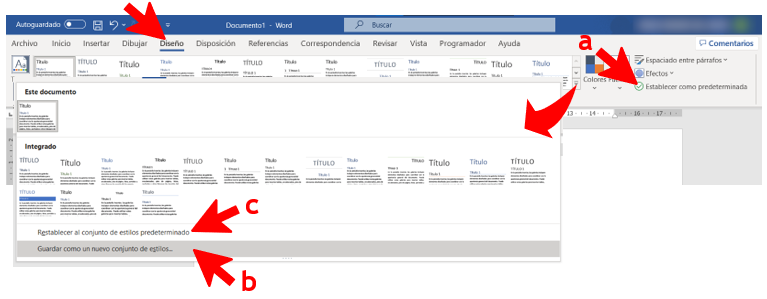Además de los estilos predeterminados para el tema que hayamos seleccionado o configurado desde la pestaña diseño, y que nos permiten aplicar formato de forma rápida, ahora desde la pestaña inicio, donde se haya el conjunto de herramientas para la selección y configuración de los estilos, es posible:
- Modificar y personalizar un estilo existente:
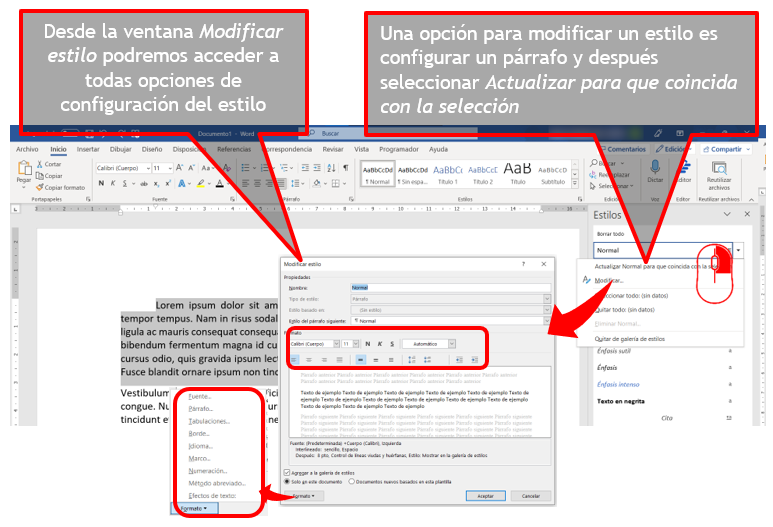
- Crear un estilo nuevo en la galería Estilos desde el comando Nuevo estilo.
- Eliminar un estilo creado o quitar de la Galería de estilos un estilo predeterminado.
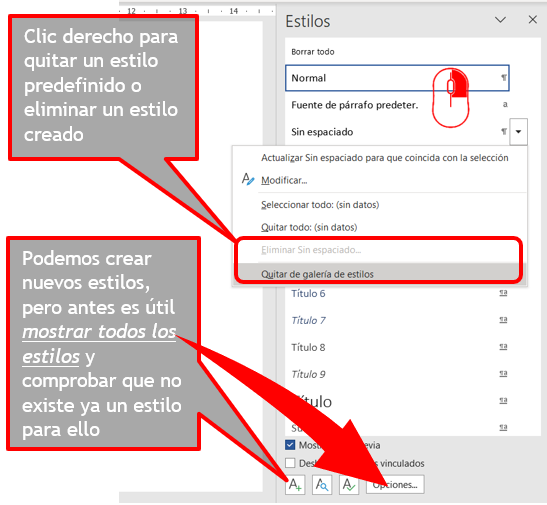
Cuando modificamos un estilo es importante tener en cuenta la jerarquía de éstos, ya que la modificación de un estilo modificará esa característica del formato en cascada a todos los estilos basados en él.
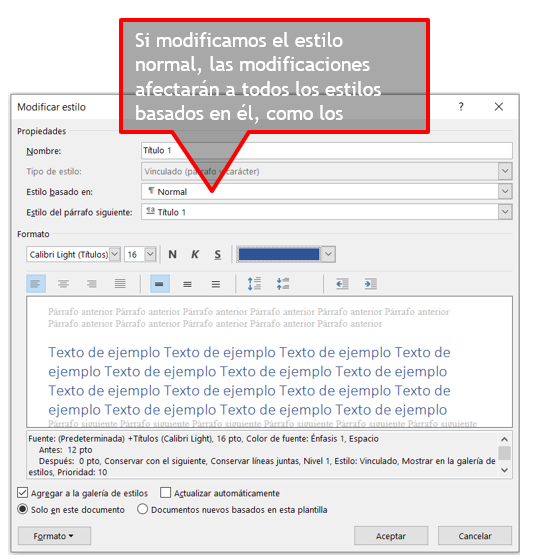
Estas opciones y otras relacionadas se encuentran también disponibles desde el Administrador de estilos.
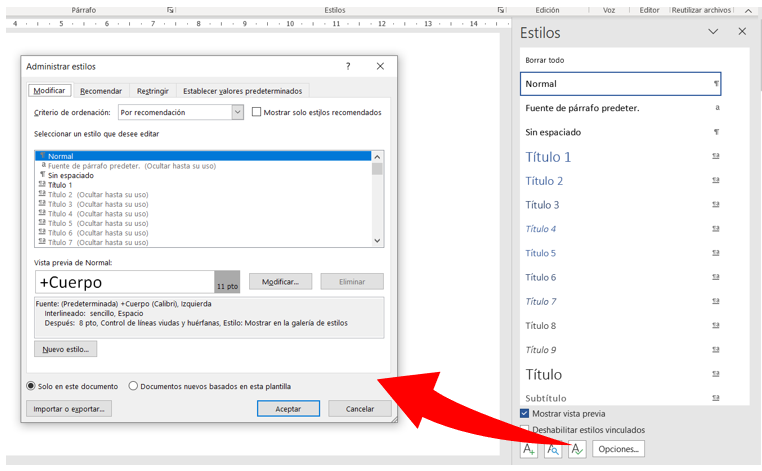
Una vez realizadas las modificaciones del conjunto de estilos, desde la pestaña diseño tendremos la posibilidad de:
- Establecer el conjunto de estilos como predeterminado para todos los nuevos documentos en blanco. Esta opción establece el conjunto de estilos configurado y las propiedades del tema (fuentes, colores, efectos...) como valores predeterminados siempre que creemos un nuevo documento en blanco.
- Guardar como nuevo conjunto de estilos, lo que generará un documento tipo Plantilla de Word (extensión .dotx). De nuevo, si guardamos esta plantilla en la carpeta por defecto, QuickStyles, el conjunto de estilos se mostrará en desplegable para la selección Conjunto de estilos del tema.
- Restablecer el conjunto de estilos a los valores predeterminados del documento, deshaciendo todas las modificaciones efectuadas en los estilos.